
اندروید تغییرات زیادی در برنامه تنظیمات اصلی خود و همچنین پنل گزینه ها در برنامه های مختلف دارد. اما آیا میدانستید که منوی Developer options ابزارهای دیگری را که میتوانید امتحان کنید پنهان میکند؟
بخش Developer options تنظیمات بهطور پیش فرض پنهان است، اما به راحتی میتوان منو را آشکار کرد و در داخل آن جستجو کرد. بیایید به بهترین آپشن های توسعه دهنده اندروید را مورد بررسی قرار دهیم.
نحوه دسترسی به آپشن های توسعه دهنده اندروید
اندروید منوی Developer options را به طور پیش فرض پنهان می کند. از آنجایی که گزینه ها برای استفاده معمولی ضروری نیستند، این کار باعث میشود تا کاربران بی تجربه از تغییر تنظیماتی که ممکن است به تجربه آنها آسیب بزند، جلوگیری کنند.
در حالی که در حین بررسی هر یک از تنظیمات توضیح خواهیم داد، حتماً به آنچه در این منو ضربه می زنید دقت کنید. تنظیم برخی گزینه ها به طور تصادفی می تواند منجر به مشکلات عملکرد شود.
برای آنلاک Developer options، به Settings بروید و آنرا راهاندازی کنید و تا قسمت About phone در نزدیکی پایین صفحه بروید. روی آن ضربه بزنید، سپس در نزدیکی پایین صفحه به دست آمده، باید ورودی Build Number را ببینید. چندین بار روی آن ضربه بزنید تا پیامی را مشاهده کنید که می گوید شما اکنون یک توسعه دهنده هستید!
پس از انجام این کار، به صفحه تنظیمات اصلی برگردید و روی دسته سیستم ضربه بزنید. بخش Advanced را گسترش دهید (در صورت لزوم) و یک ورودی جدید از منوی Developer options پیدا خواهید کرد.
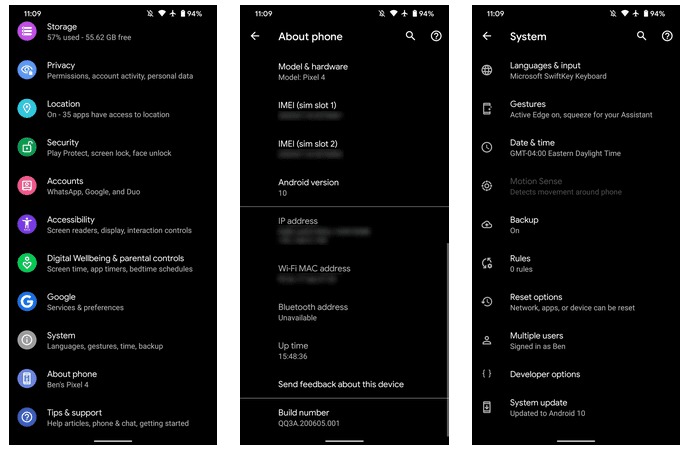
Stay Awake
با فعال بودن این گزینه که جزو بهترین آپشن های توسعه دهنده اندروید است، صفحه گوشی شما هنگام وصل شدن به شارژر روشن می ماند. برای توسعه دهندگان، این گزینه برای نظارت بر برنامه شما در مدت زمان طولانی مفید است، اما کاربران عادی نیز می توانند از آن بهره ببرند.
اگر نیاز دارید توییتر یا برنامه ای مشابه را برای به روزرسانی های زنده بدون ضربه زدن منظم روی صفحه برای بیدار نگه داشتن آن باز نگه دارید، این تنظیم میتواند به شما کمک کند. فقط توجه داشته باشید که اگر صفحه نمایش AMOLED دارید، برای جلوگیری از سوختن صفحه باید مراقب روشن ماندن طولانی مدت آن باشید.
آنلاک کردن OEM
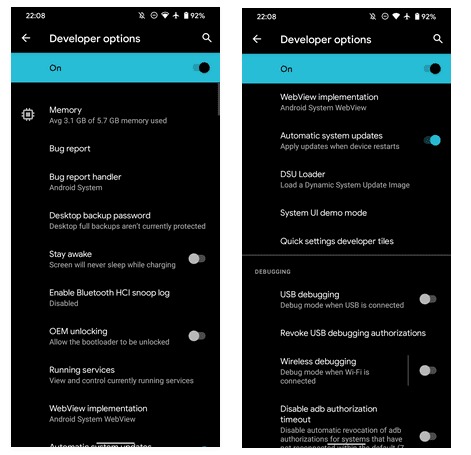
همانطور که می دانید، اکثر دستگاه های اندرویدی به شما آزادی نصب یک کاستوم رام را می دهند که سیستم عامل پیش فرض را با یک سیستم عامل جدید جایگزین می کند. برای این کار ابتدا باید بوت لودر خود را باز کنید. بدون انجام این کار، فرآیند چشمک زدن – که سیستم عامل فعلی را بازنویسی می کند – کار نخواهد کرد.
توجه داشته باشید که فعال کردن این تنظیمات در واقع قفل بوت لودر را باز نمی کند. این فقط به گوشی این امکان را می دهد که بعداً با استفاده از دستورات فست بوت این کار را انجام دهد. بنابراین، شما نباید این را فعال کنید مگر اینکه قصد نصب یک کاستوم رام روی دستگاه خود داشته باشید. روشن بودن آن، گوشی شما را آسیب پذیرتر می کند.
Running Services
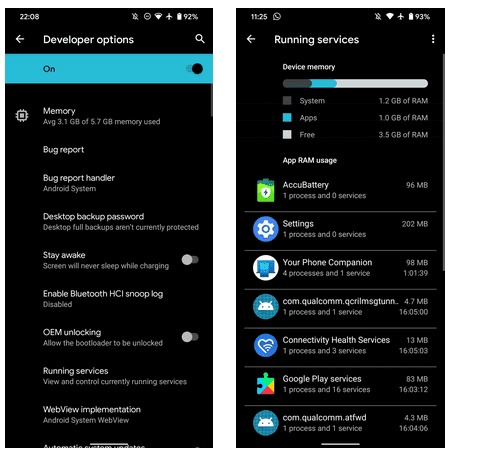
در ویندوز، می توانید از Task Manager ویندوز برای بررسی فرآیندهای جاری استفاده کنید. اندروید برنامه ای معادل این ندارد، اما این ورودی گزینه های توسعه دهنده نزدیک است. Running Services که یکی دیگر از بهترین آپشن های توسعه دهنده اندروید است به شما این امکان را می دهد تا میزان RAM برنامه های در حال اجرا را مشاهده کنید. برای مشاهده هر یک از فرآیندها و خدمات فعلی آن با جزئیات بیشتر، روی یکی ضربه بزنید.
اگرچه این اطلاعات مفیدی است، اما نباید نگران مدیریت هر چیزی که در اینجا میبینید باشید. اندروید در مدیریت رم به تنهایی کار خوبی انجام می دهد، بنابراین نیازی به دخالت ندارید.
توصیه می کنیم از این داده ها فقط برای مقاصد اطلاعاتی استفاده کنید. اگر به نظر می رسد که برنامه ها به طور مداوم از رم بیش از حد استفاده می کنند، نحوه مدیریت صحیح حافظه در گوشی اندروید خود را ببینید.
USB Debugging
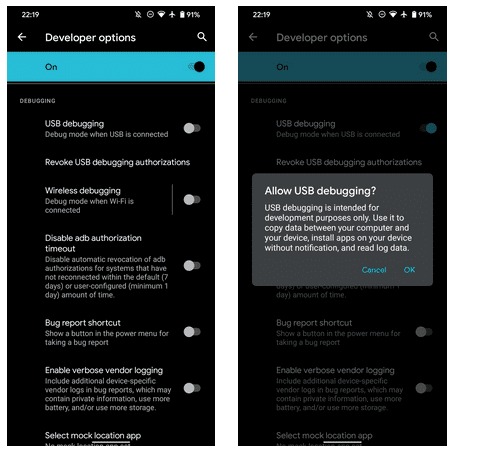
هیچ لیستی از نکات گزینه های برنامه نویس اندروید بدون اشاره به USB Debugging کامل نخواهد بود. برای توسعه دهندگان ضروری است و برای همه مفید است.
USB Debugging به دستگاه اندرویدی شما اجازه می دهد با استفاده از دستورات خاصی با رایانه شما ارتباط برقرار کند. با جفت شدن با Android SDK در کامپیوتر شما، می توانید دستوراتی را برای نصب برنامه ها، جمع آوری اطلاعات گزارش یا حتی روت کردن دستگاه به تلفن خود صادر کنید. برای اطلاعات بیشتر به توضیح کامل ما در مورد USB Debugging مراجعه کنید.
این یک عملکرد قدرتمند است. اما برای ایمن ماندن، فقط باید این گزینه را در زمانی که به آن نیاز دارید فعال کنید، سپس آن را خاموش کنید.
اندروید از شما میخواهد که بهطور دستی تمام اتصالات USB Debugging را به کامپیوترهای جدید برای ایمنی تأیید کنید. با این حال، شخصی که گوشی شما را با دیباگ USB روشن دزدیده است، همچنان میتواند با تأیید اتصال به دستگاه خود، آن را خراب کند. میتوانید روی گزینه Revoke USB debugging authorizations در زیر اسلایدر ضربه بزنید تا همه کامپیوترهایی را که در گذشته به آنها اعتماد داشتید، ریست کنید.
Feature Flags
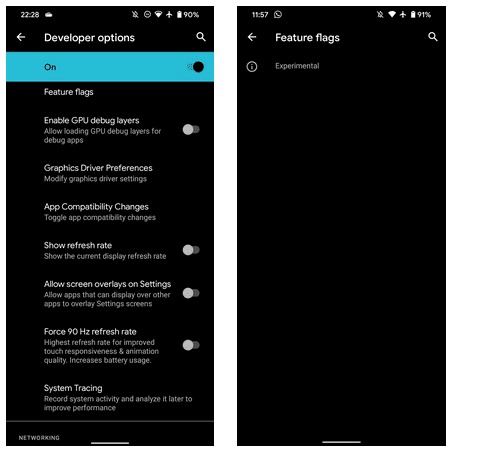
ممکن است اصطلاح «پرچمها» را از سایر برنامههای Google مانند Google Chrome تشخیص دهید. آنها ویژگیهای آزمایشی را نشان میدهند که ممکن است Google در آینده به نسخههای با ثبات اضافه کند یا به طور کامل آنها را کنار بگذارد. منوی Feature Flags که یکی دیگر از بهترین اپشن های توسعه دهنده اندروید است جایی است که می توانید برای یافتن این ویژگی ها برای اندروید جستجو کنید.
در زمان نگارش این مقاله، این منو در پیکسل 4 ما دارای اندروید 12 خالی بود. ممکن است در زمانهای مختلف گزینه ای بیشتری را در اینجا ببینید، بهخصوص اگر از نسخه بتا اندروید استفاده میکنید. هر چند وقت یکبار نگاهی بیندازید و ببینید آیا چیزی هست که بخواهید امتحان کنید.
بالاترین رفرش ریت را اجرا کنید
برخی از دستگاههای اندرویدی جدیدتر، از جمله Pixel 6، صفحه نمایش هایی دارند که میتوانند با رفرش ریت بالا خروجی خوبی را ارائه دهند. در گذشته، اکثر گوشی ها از 60 هرتز بهعنوان استاندارد استفاده میکردند، اما با قدرتمندتر شدن دستگاهها، این در حال بهبود است.
اگر گوشی شما به صورت پویا رفرش ریت را بر اساس معیارهای خاصی تغییر میدهد، همانطور که دستگاههای پیکسل مدرن انجام میدهند، میتوانید با این گزینه آن را مجبور کنید همیشه از رفرش ریت بالا استفاده کند. به خاطر داشته باشید که این باعث افزایش مصرف باتری می شود.
به عنوان یک گزینه همراه، اگر کنجکاو هستید که بدانید گوشی شما در حال حاضر از چه نرخ تازهسازی استفاده میکند، Show rate refresh rate را فعال کنید تا همیشه آن را روی صفحه نمایش دهد.
Mobile Data Always Active
با روشن بودن این گزینه که یکی دیگر از بهترین آپشن های توسعه دهنده اندروید است، حتی زمانی که گوشی شما به شبکه وای فای متصل است، اتصال دیتای گوشی شما را زنده نگه می دارد. این کار را برای سرعت بخشیدن به سوئیچینگ شبکه انجام می دهد، که اگر اغلب بین این دو جابجا شوید راحت است.
اینکه آیا شما باید از این گزینه استفاده کنید یا خیر بستگی به مورد استفاده شما دارد. روشن بودن دیتای گوشی در پسزمینه، عمر باتری بیشتری مصرف میکند، به خصوص اگر در منطقهای هستید که دریافت ضعیفی دارد.
در چنین مواردی، ممکن است بخواهید این گزینه Developer را خاموش نگه دارید. با این حال، اگر از تماس وای فای استفاده میکنید، باید آن را فعال کنید. بدون آن، اگر نوع شبکه را تغییر دهید، تماس ها قطع می شود.
همچنین، اگر اغلب از MMS برای ارسال پیام های تصویری استفاده می کنید، نباید آن را خاموش کنید، زیرا MMS برای برخی از اپراتورها روی وای فای کار نمی کند. بهتر است آن را روشن بگذارید و فقط در صورت نیاز شدید به عمر باتری بهتر آن را خاموش کنید.
Absolute Volume را غیرفعال کنید
بهطور پیشفرض، صدای بلوتوث مطلق در اندروید فعال است، به این معنی که دکمه های میزان صدا روی گوشی و دستگاه بلوتوث شما هر دو سطح صدا را یکسان کنترل میکنند. به طور کلی، این راحت است، اما می تواند در برخی از دستگاه های بلوتوث مشکلاتی ایجاد کند.
خاموش کردن absolute volume (فعال کردن این اسلایدر) به این معنی است که میزان صدای گوشی شما و دستگاه بلوتوث از دو سطح صدا جداگانه استفاده می کنند. اگر صدای دستگاه بلوتوث شما به درستی با گوشی شما کار نمی کند یا بسیار بلند یا بی صدا است، این کار را انجام دهید. با غیرفعال بودن absolute volume، میتوانید میزان صدای دستگاه بلوتوث خود را در حد قابل قبولی تنظیم کنید، سپس از دکمه های میزان صدا گوشی خود برای تنظیمات دقیق استفاده کنید.
ممکن است لازم باشد همه دستگاه های بلوتوث را قطع و وصل کنید، یا حتی گوشی خود را راهاندازی مجدد کنید تا تغییرات صدای مطلق اعمال شود.
Animation Scales
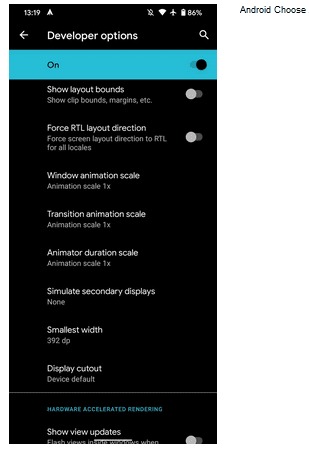
بسته به سرعت گوشی شما، ممکن است متوجه آنها نشوید، اما اندروید هنگام باز کردن یا جابجایی بین برنامه ها، انیمیشن ها را پخش می کند.
با استفاده از Wnidow animation scale, Transition animation scale و Animator duration scale ، می توانید مدت زمان این انتقال ها را تنظیم کنید.
اگر میخواهید دستگاه اندرویدیتان کمی سریعتر احساس شود، آنها را روی 1.5 برابر سرعت معمولی (یا بالاتر) تنظیم کنید. با این حال، بسته به سرعت دستگاه شما، این انیمیشن ها ممکن است در هنگام جابجایی بین برنامه ها، برخی از زمان های بارگذاری پنهان را پنهان کنند. بنابراین، اگر گوشی شما پس از افزایش سرعت گوشی شما به نظر می رسد، بهتر است آنها را به حالت عادی برگردانید.
Override Force-Dark
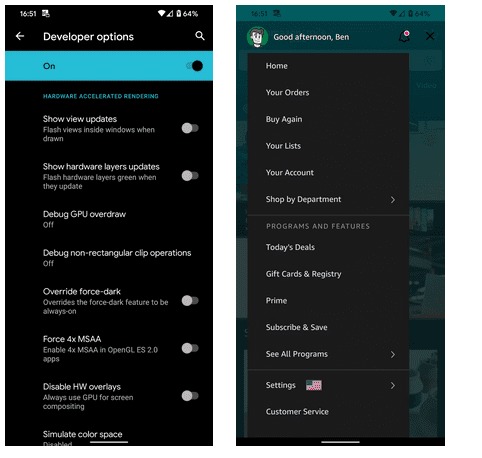
با شروع اندروید 10،دارک مود در سراسر سیستم در اندروید وجود دارد. اگر آن را در Settings > Display > Dark theme روشن کرده اید، برنامه های سازگار نیز باید در حالت تاریک ظاهر شوند — اما هنوز همه برنامه ها از این موضوع پشتیبانی نمی کنند. فعال کردن این اسلایدر که گزینه دوازدهم بهترین آپشن های توسعه دهنده اندروید است باعث میشود همه برنامهها از دارک مود استفاده کنند، که اگر از حالت های روشن متنفر هستید، خوب است.
به خاطر داشته باشید که نتایج متفاوت خواهد بود. برای مثال، برخی از برنامهها همچنان از عناصر روشن استفاده میکنند یا متنی دارند که خواندن آن در پسزمینه تاریک دشوار است. آن را امتحان کنید و ببینید برنامه های مورد علاقه شما چه شکلی هستند.
Standby Apps
ن
سخههای مدرن اندروید، برنامه هایی را که بیشتر استفاده میکنید، ردیابی میکنند و به گوشی شما اجازه میدهند منابع را بر اساس زمانی که برای برنامهها صرف میکنید، اختصاص دهد.
این معمولاً در پسزمینه اتفاق میافتد، اما اگر کنجکاو هستید که گوشی شما چه فرکانسی را به هر برنامه اختصاص داده است یا میخواهید آن را تغییر دهید، این منو را باز کنید. در کنار هر برنامه، یکی از چندین مقدار را میبینید و میتوانید روی هر ورودی ضربه بزنید تا تنظیمات آن را تنظیم کنید.
تنظیمات عبارتند از:
- Active: برنامههایی که اکنون استفاده میکنید یا اخیراً استفاده کردهاید. این برنامه ها هیچ محدودیتی در استفاده از پس زمینه ندارند.
- Working Set: برنامه اغلب اجرا می شود، اما در حال حاضر فعال نیست. معمولاً اینها برنامه هایی هستند که روزانه از آنها استفاده می کنید. اندروید چند محدودیت جزئی برای این موارد ایجاد می کند.
- Frequent: هر برنامه ای که اغلب استفاده می کنید، اما نه هر روز. این شامل برنامه هایی می شود که در زمان های منظم در طول هفته راه اندازی می کنید. محدودیت های بیشتری نسبت به موارد فوق دارند.
- Rare: برنامههایی که اغلب استفاده نمیکنید، مانند برنامههایی که فقط در مکانهای خاص استفاده میکنید. اندروید برای این اپلیکیشن ها محدودیت های زیادی قائل شده است.
- Restricted: برنامه از منابع زیادی استفاده میکند، تقریباً هرگز استفاده نمیشود، یا به شیوهای مشکوک عمل میکند.
اگر بهینهسازی Doze Android را برای هر برنامهای غیرفعال کرده باشید، آنها را خاکستری میبینید و وضعیت معافیت فهرست شده است.
همچنین یک ورودی Never مخفی وجود دارد که فقط برای برنامه هایی که نصب کرده اید اما هرگز باز نشده اند اعمال می شود. اندروید این برنامه ها را بیش از هر دسته دیگری محدود می کند.



















































